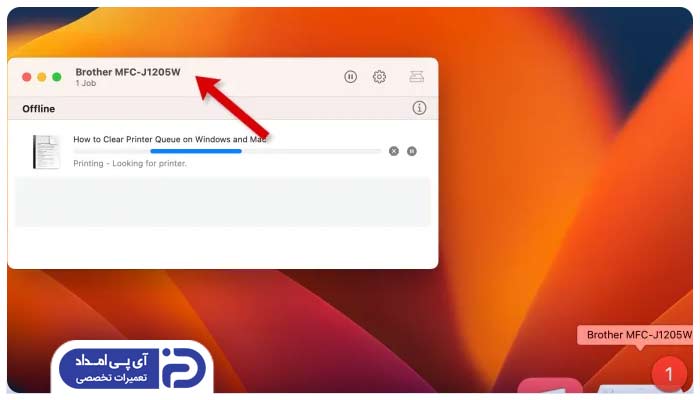چرا حافظه پرینتر پاک نمیشود؟


شما می توانید با به اشتراک گذاشتن دیدگاه و تجربیات خود در انتهای مقاله چرا حافظه پرینتر پاک نمیشود؟ به گفتمان آنلاین با تعمیرکاران آی پی امداد و دیگر کاربران بپردازید.
مشاوره آنلاینباقی ماندن اطلاعات در حافظه پرینتر، حریم خصوصی شما را با خطر مواجه میکند. از آنجایی که حتی پس از ریست یا خاموش کردن دستگاه، ممکن است فایلها همچنان باقی بمانند و دردسرساز شوند، باید با روشهای پاک کردن حافظه پرینتر آشنا باشید. در این مقاله از آی پی امداد شما را با این مسئله که چرا حافظه پرینتر پاک نمیشود آشنا میسازیم و برای برطرف کردن هر کدام راهکاری دقیق به شما ارائه میدهیم. در صورتی که نیاز به کمک متخصصین آی پی امداد برای تعمیرات پرینتر خود دارید، میتوانید با شماره 02191003098 و 02158941 تماس بگیرید.
اگر درمورد هرکدام از بخشهای این مطلب و پاک نشدن حافظه پرینتر سوالی دارید، در قسمت دیدگاهها کامنت بگذارید تا کارشناسان آی پی امداد به شما پاسخ دهند.
آیا ماندن اطلاعات در حافظه پرینتر مشکلساز است؟
باقی ماندن اطلاعات در حافظه پرینتر میتواند از چند جهت مشکلساز و حتی در برخی موارد خطرآفرین باشد:
1. مشکلات فنی (کارکردی)
- پرینترهایی که حافظه موقت یا صف چاپشان پر از اطلاعات قدیمی یا ناقص است، ممکن است دچار کندی در پاسخدهی، توقف ناگهانی عملیات چاپ یا بروز خطاهای چاپ شوند.
- در برخی موارد، دستورهای چاپ قدیمی که در حافظه باقی ماندهاند، به طور ناخواسته دوباره ارسال و چاپ میشوند که میتواند موجب مصرف غیرضروری کاغذ و تونر شود.
- حافظه پر یا پاک نشده همچنین ممکن است باعث شود پرینتر در حین روشن یا ریست شدن طولانیتر از حد معمول بارگذاری شود.
2. مشکلات امنیتی
- در بسیاری از پرینترهای مدرن، به ویژه مدلهای اداری یا شبکهای، دادههای چاپ شده در حافظه غیرفرار (NAND / HDD) ذخیره میشوند.
- اگر این دادهها پاکسازی نشوند، امکان دسترسی غیرمجاز به اسناد حساس، محرمانه یا شخصی فراهم میشود.
- در سازمانها و کسبوکارها، باقی ماندن اطلاعات در حافظه پرینتر میتواند منجر به نشت داده یا حتی نقض حریم خصوصی و تبعات قانونی شود.
- حتی در مصارف خانگی، ممکن است چاپ مجدد ناخواسته اسناد شخصی یا مالی مشکلاتی ایجاد کند.
8 علت پاک نشدن حافظه پرینتر + راهحل
برخی کاربران فکر میکنند تنها لغو کردن دستور چاپ یا خاموش کردن دستگاه، برای پاک کردن حافظه پرینتر کافی است؛ اما متاسفانه در اکثر موارد، اطلاعات چاپ همچنان در صف چاپ و حافظه پرینتر باقی میمانند. این مسئله میتواند منجر به چاپ مجدد ناخواسته اسناد، بهخطر افتادن اطلاعات محرمانه یا حتی ایجاد اختلال در عملکرد دستگاه شود. در این نوشتار، به 8 علت پاک نشدن حافظه پرینتر و نیز راهکارهای مقابله با آنها پرداخته میشود.
- استفاده از حافظه غیر فرار (EEPROM / Flash)
- ذخیره فایلها در حافظه کش یا صف چاپ
- طراحی سیستمعامل پرینتر بدون گزینه حذف دستی حافظه
- باقیماندن اطلاعات در حافظه رایانه
- مشکلات نرمافزاری یا باگ در سیستم چاپ
- ویژگیهای امنیتی یا مدیریتی همچون Data Retention
- حافظه سختافزاری (هارد داخلی یا SD کارت)
- ریست کارخانهای ناکامل
۱. استفاده از حافظه غیر فرار (EEPROM / Flash)
بسیاری از پرینترهای مدرن دارای بخشی به نام حافظه غیرفرار (Non-volatile Memory) هستند که حتی پس از خاموش و روشن شدن دستگاه، اطلاعات در آن باقی میماند. این حافظه معمولا برای ذخیرهسازی تنظیمات، فریمویر و گاهی اوقات صف چاپ به کار میرود. از آنجا که این نوع حافظه، مشابه حافظه فلش عمل میکند، تنها با ریاستارت یا قطع برق پاک نمیشود.
در برخی مدلها، برای پاک کردن کامل این حافظه نیاز به اجرای دستور خاص ریست کارخانه (Factory Reset) یا بهروزرسانی فریمویر است. لذا اگر پس از خاموش کردن پرینتر باز هم شاهد باقیماندن دادهها بودید، به احتمال زیاد به همین دلیل است.
- بدین منظور باید مدل دقیق پرینتر خود را یادداشت کنید.
- وارد سایت رسمی برند سازنده پرینتر شوید.
- ابزار Service Utility یا Firmware Update را با توجه به مدل پرینتر خود دانلود نمایید.
- با کمک کابل USB پرینتر را به رایانه متصل نمایید.
- نرمافزار دانلود شده را اجرا کنید.
- گزینهای تحت عنوان Clear NVRAM یا Reset EEPROM را در نرمافزار پیدا کرده و روی آن کلیک کنید.
- پس از انتخاب گزینههای گفته شده، دستور اجرای پاکسازی حافظه را تایید نمایید.
- در نهایت پرینتر را یکبار بهصورت دستی خاموش و روشن کنید.
- و مطمئن شوید که دستور قبلی در صف چاپ وجود ندارد.
۲. ذخیره فایلها در حافظه کش یا صف چاپ
پرینترها معمولا از حافظه کش برای ذخیره موقت اطلاعات چاپی بهره میبرند تا سرعت پردازش چاپ بالاتر برود. این حافظه میتواند بخشی از RAM دستگاه یا حتی فضای اختصاص یافتهای در حافظه داخلی پرینتر باشد. در برخی موارد به دلیل قطع ناگهانی چاپ یا خطاهای ارتباطی، دادهها در این کش باقی میمانند. به همین خاطر ممکن است با روشن کردن مجدد پرینتر یا ارسال دستور چاپ جدید، فایلهای قدیمی مجددا چاپ شوند.
- کنترل پنل (Control Panel) را باز کنید.
- روی Devices and Printers کلیک کنید.
- پرینتر مورد نظر را پیدا کرده و روی آن راست کلیک کنید.
- در میان گزینههایی که به شما نشان داده میشود See what’s printing را انتخاب نمایید.
- یک منوی پنجرهای برای شما باز میشود که در قسمت بالای آن باید روی Printer و سپس گزینه Cancel All Documents کلیک کنید.
- بعد از انجام این مراحل دکمههای Win و R از روی صفحه کلید بهصورت همزمان فشار دهید.
- با باز شدن پنجره Run عبارت msc را در کادر مربوطه تایپ کنید.
- سرویس Print Spooler را پیدا کنید.
- گزینه Stop را با راست کلیک روی سرویس Print Spooler بزنید.
- در مسیر C:\Windows\System32\spool در File Explorer تمامی پوشههای فایل PRINTERS را پاک کنید.
- مجددا به msc بازگشته و Print Spooler را در این مرحله Start کنید.
- در نهایت سیستم خود را Restart کنید.
۳. طراحی سیستمعامل پرینتر بدون گزینه حذف دستی حافظه
برخی از پرینترها مخصوصا مدلهای قدیمی یا اداری، فاقد رابط کاربری کامل برای مدیریت صف چاپ داخلی هستند. در چنین مواردی کاربر قادر نیست مستقیما از طریق نمایشگر پرینتر یا نرمافزار رایانه، دستور حذف کامل فایلهای باقیمانده را صادر کند. سیستمعامل داخلی این دستگاهها صرفا دستورات چاپ را ذخیره و اجرا میکند بدون آنکه امکان مدیریت یا پاکسازی مستقیم آنها فراهم باشد.
- برای رفع این مشکل ابتدا باید مدل دقیق پرینتر خود را پیدا کنید.
- دکمههایی که امکان فعالسازی حالت Service Mode را فراهم میکنند از طریق دفترچه راهنمای پرینتر یا سایت رسمی برند سازنده پیدا کنید.
- بعد از ورود به حالت Service Mode، گزینه Data Reset یا Memory Clear را با کلیدهای جهتیاب انتخاب کنید.
- دکمه OK را تا عملیات انجام شده و پرینتر ریست شود.
۴. باقیماندن اطلاعات در حافظه رایانه
گاهی اوقات مشکل از پرینتر نیست، بلکه از کامپیوتری که فرمان چاپ را صادر کرده نشأت میگیرد. سیستم عامل ویندوز (و حتی macOS یا لینوکس) ممکن است به دلیل خطا در سرویس Spooler، فایلهای در صف چاپ را نگه دارد. به همین دلیل با هر بار اتصال به پرینتر، مجددا سعی در ارسال همان فایلها میکند.
ویندوز:
- به درایو C بروید و بهترتیب پوشه Windows، System32، spool و PRINTERS باز کنید.
- تمامی فایلهای موجود را حذف کرده و سپس طبق روشی که پیش از این توضیح دادیم، Print Spooler را Restart کنید.
macOS:
- مسیر Library و Printers را باز کنید.
- تمامی فایلهای مربوط به پرینتر را حذف کنید.
- در نهایت سیستم را restart کنید.
۵. مشکلات نرمافزاری یا باگ در سیستم چاپ
وجود باگها یا اشکالات نرمافزاری در سیستم عامل پرینتر، درایورها یا حتی فریمویر دستگاه، میتواند باعث شود دادهها از حافظه پاک نشوند. این موضوع به ویژه در پرینترهای تحت شبکه یا دستگاههای Multi-Function (چاپ، اسکن، فکس) شایعتر است.
- کنترل پنل (Control Panel) را باز کنید.
- تمامی درایورها و نرمافزارهای چاپ را حذف کنید.
- سایت برند پرینتر را باز کنید.
- نسخه جدید درایور و Firmware را باتوجه به مدل پرینتر خود انتخاب نمایید.
- طبق دستور العمل Firmware را نصب کنید.
- پرینتر را به تنظیمات کارخانه بازنشانی کنید.
- سپس درایورهای پرینتر را باتوجه به دستورالعمل آنها نصب کنید.
- در نهایت چک کنید که حافظه پرینتر پاک شده باشد.
۶. ویژگیهای امنیتی یا مدیریتی همچون Data Retention
در پرینترهای رده سازمانی، برخی امکانات مدیریتی یا امنیتی مانند Secure Print یا Confidential Job Holding باعث میشود فایلها تا زمان وارد کردن کد خاص (PIN) در حافظه باقی بمانند. این قابلیتها برای جلوگیری از مشاهده اسناد توسط افراد غیرمجاز طراحی شدهاند. اگر این ویژگیها فعال باشند، پرینتر عمدا اطلاعات را نگه میدارد تا کاربر احراز هویت شده و دستور چاپ نهایی را بدهد.
- پنل مدیریتی تحت وب پرینتر خود را پیدا کنید و IP دستگاه خود را وارد کنید.
- از طریق پنل دسترسی Admin وارد شوید.
- برای ورود به پنل از طریق دسترسی Admin، اطلاعات admin / admin را وارد نمایید.
- ابتدا Security و سپس Data Retention Policy را انتخاب کنید.
- گزینههای مربوط به نگهداری فایلهای چاپی را در این مرحله غیر فعال سازید.
- تنظیمات انجام شده را ذخیره کنید.
- دستگاه را Restart کنید.
۷. حافظه سختافزاری (هارد داخلی یا SD کارت)
در برخی پرینترها علاوه بر RAM یا کش موقت، هارددیسک (HDD) یا SSD داخلی نصب شده است. این حافظهها عمدتا در دستگاههای کپی و چندکاره دیده میشوند و به طور دائم فایلهای چاپی، اسکنها و صفهای چاپی بزرگ را ذخیره میکنند. در این دستگاهها خاموش کردن یا حتی قطع برق معمولا هیچ تاثیری بر این دادهها ندارد. پاک کردن کامل حافظه نیازمند عملیات خاصی مثل Format Storage یا Initialize Disk از داخل منوی سرویس پرینتر یا از طریق نرمافزارهای تخصصی است.
بررسی وجود HDD یا SD کارت:
- مدل دستگاه را یادداشت کنید.
- به دفترچه راهنما یا سایت رسمی برند سازنده مراجعه نمایید.
- عبارتهایی مانند Internal HDD، Optional SD Card، Internal Storage یا Embedded Memory Unit را در مشخصات فنی دستگاه پیدا کنید.
- درصورت وجود چنین عبارتهایی دستگاه شما دارای حافظه داخلی یا قابل ارتقا است.
- اگر حافظه از نوع SD یا HDD قابل جدا سازی بود، پرینتر را خاموش کنید.
- کابل برق آن را از پریز بکشید.
- با توجه به دفترچه راهنما، کاور کناری یا قسمت پشتی دستگاه پرینتر را باز کنید.
- سپس حافظه یا کارت SD را خارج نمایید.
- در این مرحله حافظه را به رایانه خود متصل نمایید.
- مرورگر خود را باز کرده و یکی از نرمافزارهای فرمت متناسب با حافظه مانند HDD Low Level Format Tool یا SD Formatter را دانلود کرده و نصب کنید.
- در برنامههای گفته شده با کمک گزینهای مشابه با Full Format یا پاکسازی صفر (Zero Fill) فرمت کنید.
- در انتها مجددا حافظه را درون دستگاه قرار داده و مونتاژ کنید.
- پرینتر را روش کرده و از پاک شدن صف چاپ مطمئن شوید.
ورود به پنل مدیریتی پرینتر:
- IP پرینتر را با استفاده از تنظیمات شبکه دستگاه بیابید.
- آن را در مرورگر رایانه وارد نمایید.
- به پنل مدیریتی تحت وب وارد شوید.
- برای نام کاربری و رمز عبور از admin / admin استفاده کنید.
- درصورت عدم قبول رمز، دفترچه دستگاه را مطالعه نمایید.
- بعد از ورود به پنل در منوهایی که سمت چپ قرار گرفتهاند به ترتیب به بخشهای Storage / Memory / Security وارد شوید.
- اگر با گزینههایی مانند Clear Internal Storage، Format Storage یا Erase Hard Disk روبهرو شدید، روی آنها کلیک کنید.
- سپس عبارتی مشابه با Overwrite with Zeros یا Secure Format را پیدا کرده و روی آنها کلیک نمایید.
- عملیات را تایید کرده و صبر کنید فرمت کامل شود.
- در نهایت دستگاه را Restart کنید و از حذف شدن صف چاپ مطمئن شوید.
۸. ریست کارخانهای ناکامل
برخی پرینترها بعد از بازنشانی به کارخانه تنها تنظیمات را ریست کرده و دادهها را همچنان ذخیره میکنند.
- دکمه خاموش را برای چند ثانیه نگهدارید.
- ۶ بار پشت سر هم کلید Resume یا Stop را فشار دهید.
- با فشار دادن این کلیدها دستگاه وارد حالت ریست میشود.
- پس از روشن شدن مجدد، تنظیمات باید به حالت اولیه باز گشته باشند.
روشهای پاک کردن حافظه پرینتر
پاک کردن حافظه پرینتر به دلایل مختلفی از جمله رفع مشکلات صف چاپ گیر کرده، حفظ حریم خصوصی اطلاعات چاپ شده و آزادسازی منابع پرینتر انجام میشود. بسته به نوع حافظه (RAM یا NVRAM/Flash) و مدل دستگاه، میتوان از روشهای مختلفی برای پاکسازی آن بهره برد. در ادامه این روشها را مرور میکنیم.
1. پاک کردن صف چاپ از روی ویندوز / مک
اغلب کاربران وقتی میخواهند حافظه موقتی پرینتر (Buffer) پاک شود، در واقع به دنبال خالی کردن صف چاپ (Print Queue) هستند. این کار باعث میشود دستورات متوقفشده یا گیر کرده که هنوز در حافظه پرینتر یا سیستم باقی ماندهاند حذف شوند.
در ویندوز:
- به Control Panel > Devices and Printers بروید.
- روی آیکون پرینتر خود راستکلیک کنید و گزینه See what’s printing را بزنید.
- در پنجره باز شده، از منوی Printer گزینه Cancel All Documents را انتخاب کنید.
- چند لحظه صبر کنید تا صف چاپ کاملاً خالی شود.
از طریق Services:
- کلیدهای Win + R را بزنید، دستور services.msc را وارد کنید.
- سرویس Print Spooler را پیدا کنید، راستکلیک و Stop را بزنید.
- سپس به مسیر C:\Windows\System32\spool\PRINTERS بروید و فایلهای داخل آن را پاک کنید.
- دوباره به Services برگردید و Print Spooler را Start کنید.
در مک (macOS):
- از منوی اپل به System Preferences > Printers & Scanners بروید.
- پرینتر مورد نظر را انتخاب و Open Print Queue را بزنید.
- روی هر سند چاپی که مانده راستکلیک کنید و Cancel را بزنید.
2. ریست نرمافزاری پرینتر
ریست نرمافزاری (Soft Reset) به معنای خاموش و روشن کردن دستگاه است تا حافظه موقت (RAM) آن پاک شود. این کار برای حل موقتی خطاهای نرمافزاری مفید است.
- ابتدا پرینتر را خاموش کنید (از دکمه Power).
- دو دقیقه کابل برق را جدا کنید. این زمان باعث میشود برق خازنهای داخلی تخلیه شده و حافظه موقت پاک شود.
- دوباره کابل را متصل و دستگاه را روشن کنید.
- این روش به ویژه در پرینترهایی که پیام خطای “Memory Full” یا “Processing Data” میدهند موثر است.
3. ریست فکتوری (بازگشت به تنظیمات کارخانه)
اگر پرینتر شما همچنان رفتارهای عجیبی دارد یا اطلاعات شخصی مانند Wi-Fi ذخیره شده باید پاک شود، بهتر است ریست فکتوری انجام دهید. این کار تمام تنظیمات، شبکههای ذخیره شده و دادههای شخصی داخل پرینتر را به حالت اولیه کارخانه بازمیگرداند.روش کلی (برای اکثر مدلها):
- دکمه Stop/Cancel یا Resume را چند ثانیه (مثلا 10-15 ثانیه) نگه دارید تا چراغها شروع به چشمک زدن کنند.
- یا در پرینترهای دارای نمایشگر، از منوی Settings > Device Settings > Reset یا Restore Default Settings استفاده کنید.
- برخی مدلها چند گزینه Reset دارند: فقط تنظیمات شبکه، یا کل تنظیمات. برای پاک شدن کامل حافظه، گزینه کامل (Full Reset) یا Reset All Settings را انتخاب کنید.
4. چک کردن تنظیمات ذخیرهسازی خودکار پرینتر
برخی پرینترهای پیشرفتهتر (مخصوصا چندکارههای تجاری) قابلیت ذخیره خودکار اسناد در حافظه داخلی یا کارت حافظه دارند. برای اطمینان از عدم نگهداری نسخهای از فایلهای چاپ شده:
- به Menu یا Settings پرینتر بروید.
- گزینههای مربوط به Stored Jobs, Document Server, Secure Print, Job History یا Quick Copy را بررسی کنید.
- در صورت وجود اسناد باقیمانده، آنها را Delete کنید.
- همچنین میتوانید قابلیت ذخیره خودکار (Auto Store) یا Quick Copy را غیرفعال کنید تا در آینده اسناد در حافظه دستگاه باقی نماند.
نکات مهم برای جلوگیری از باقی ماندن حافظه پرینتر
رعایت نکات زیر هم باعث بهینه سازی کارایی پرینتر میشود و هم امنیت اطلاعات شما را بالاتر میبرد.
- به طور منظم ریست نرمافزاری (خاموش و روشن کردن) انجام دهید.
- پس از چاپ اسناد حساس، قابلیت ذخیرهسازی خودکار پرینتر را غیرفعال کنید.
- در منوی History یا Job Log پرینتر، اسناد ثبت شده (خصوصا در پرینترهای اداری) را به طور دورهای حذف نمایید.
- تنظیمات مربوط به Secure Print و Secure Job را کنترل کنید.
- مطمئن شوید پس از چاپ، فایلهای باقیمانده در حافظه پاک شوند.
- در پرینترهای دارای هارد داخلی، به طور منظم دستور پاکسازی کامل بدهید.
- پس از پایان کار، پرینتر را خاموش کنید.
- از گزینههای موقت برای چاپ استفاده کنید.
- مطمئن شوید پرینتر بهروزرسانی نرمافزاری دارد.
- قابلیت پیش نمایش یا کش موقت برخی مدلها را غیرفعال کنید.
- از کابل USB به جای شبکه در موارد حساس استفاده کنید.
- صفحه کنترل پرینتر (یا نرمافزار مدیریتی) را رمزگذاری کنید تا فقط مدیر بتواند به تاریخچه چاپ و اسناد باقیمانده دسترسی داشته باشد و آنها را پاک کند.
- برای چاپ اسناد مهم، از حالت Print Once (فقط یکبار چاپ) استفاده کنید.
- در پرینترهای تحت شبکه، دسترسی کاربران به حافظه پرینتر را محدود کنید.
برای تعمیر پرینتر با کجا تماس بگیریم؟
در این مقاله با دلایل پاک نشدن حافظه پرینتر آشنا شدید. در بسیاری از موارد، پاک نشدن حافظه پرینتر ناشی از عوامل فنی و مدیریتی همچون ماندگاری دادهها در صف چاپ، قابلیتهای ذخیرهسازی خودکار، وجود هارد داخلی یا حافظههای غیرفرار و حتی نقص یا کندی در ریست نرمافزاری است. در نهایت اگر پرینتر شما دچار مشکلات دیگری شده و نمیتوانید آنها را برطرف نمایید، پیشنهاد میکنیم از خدمات تعمیر پرینتر در آی پی امداد بهرهمند شوید. بدین منظور در سایت مجموعه درخواست آنلاین خود را ثبت نموده و یا با شمارههای 02191003098 و 02158941 تماس بگیرید تا کارشناسان خبره مجموعه آی پی امداد شما را راهنمایی کنند.